Zu beachten ist, dass JSF 2.0 nicht ohne Weiteres von dem Tomcat 6 Anwendungsserver unterstützt wird und stattdessen Tomcat 7 verwendet werden sollte.
Falls der gewünschte Server nicht zur Auswahl steht, muss über den Button "New Runtime" eine neue Server-Laufzeitumgebung definiert werden, indem ein passender Serveradapter ausgewählt und der Pfad zum entsprechenden Installationsverzeichnis des Servers angegeben wird.
Steht der passende Adapter nicht zur Auswahl, können über "Download additional server adapters" weitere automatisch heruntergeladen und installiert werden.
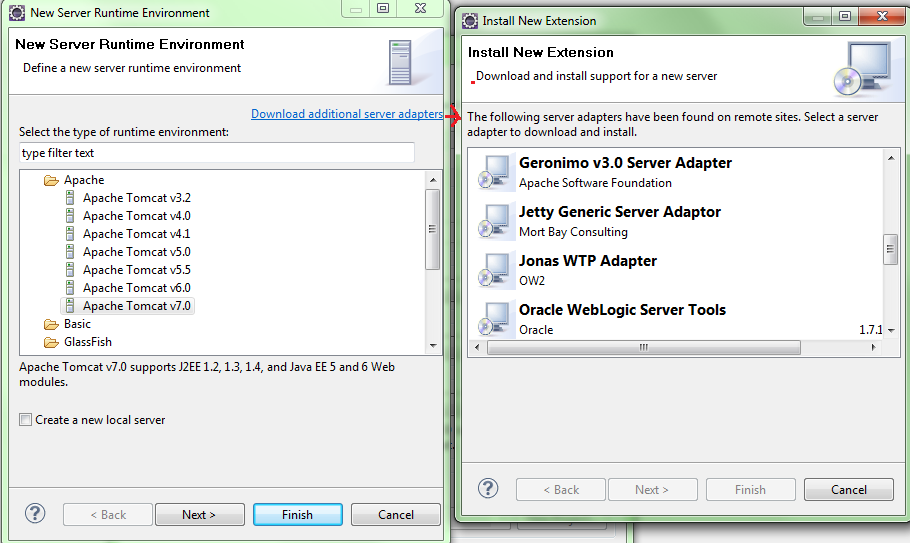
So sollte das Endergebnis aussehen:
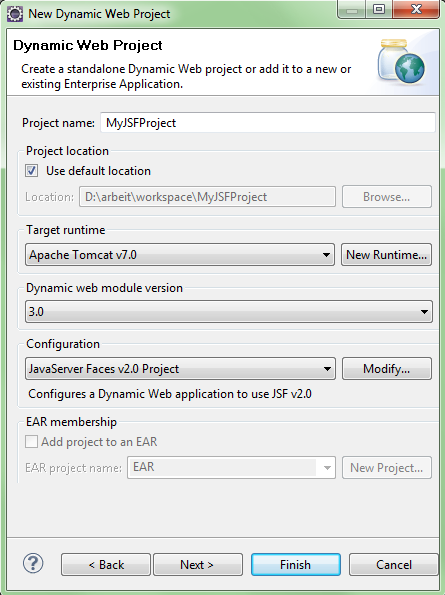
Nun kann die Erzeugung des neuen JSF Projektes mit "Finish" bestätigt werden.
Neue Facelets können über das Menü erstellt werden, welches mit dem Rechts-Klick auf WebContent -> New -> JSP aufgerufen werden kann.
Hier muss der Name der Seite vergeben und über "Next" ein Template gewählt werden.
Es bietet sich das "New Java Server Faces (JSF) Page (xhtml)" Template an.
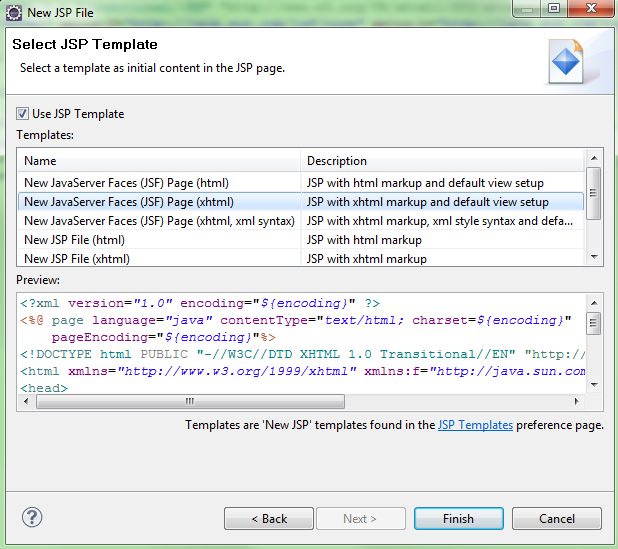
Dadurch wird eine .jsp Seite angelegt, die in .xhtml umbenannt werden sollte, um die in JSF 2.0 neu eingeführte Navigation (ohne "faces-config.xml") verwenden zu können.
In der Datei selbst, müssen dann folgende Zeilen entfernt werden:
